Ein Beitrag von
Jonathan besegelte zusammen mit seiner Frau Claudia von 2013 bis 2019 die Welt. Sie ließen 25.000 Seemeilen im Kielwasser und befuhren ganze drei Jahre lang ihr Traumrevier: den Pazifik. Neben der klassischen Barfußroute besuchten sie vor allem auch abgelegenere Ziele wie die Osterinsel, die Tuamotus, Kiribati, Tuvalu und die Marshallinseln. 2023 veröffentlichten sie das Buch über ihre Reise „Sieben Farben Blau“. Jonathan arbeitet als Journalist rund um das Thema Segeln und Reisen und ist Referent und Organisator verschiedener Seminare und Vorträge. Seit 2020 ist Jonathan Mitglied der BLAUWASSER.DE-Redaktion.
Titelfoto: ©Windy.com
Die App Windy im Überblick
Hinweis vorab: Es gibt zwei Apps mit identischem Namen Windy am Markt. In diesem Beitrag geht es um die App windy.com. Die gleichnamige App windy.app ist nicht Gegenstand des Beitrags.
Die noch recht junge Onlineplattform Windy hat für ordentlich Wirbel am Markt der Wetter-Apps gesorgt. Ihr Ansatz, Wetterdaten in einer Art Film auf einer Karte darzustellen, stieß auf Anhieb auf eine begeisterte Nutzergemeinde. In einer mehrtägigen Zeitachse bekommen wir diverse Wetterprognosen – graphisch ansprechend aufbereitet – vorgespielt.

Dahinter steckt ein System. Die von Windy gewählte Art der Darstellung bietet einen besseren Überblick über das Wettergeschehen als die in anderen Apps verbreiteten Listen mit Windpfeilen. Diese beziehen sich nur auf einen Ort und geben uns wenig Aufschluss über das Wetter um diesen Ort herum, geschweige denn die Großwetterlage.
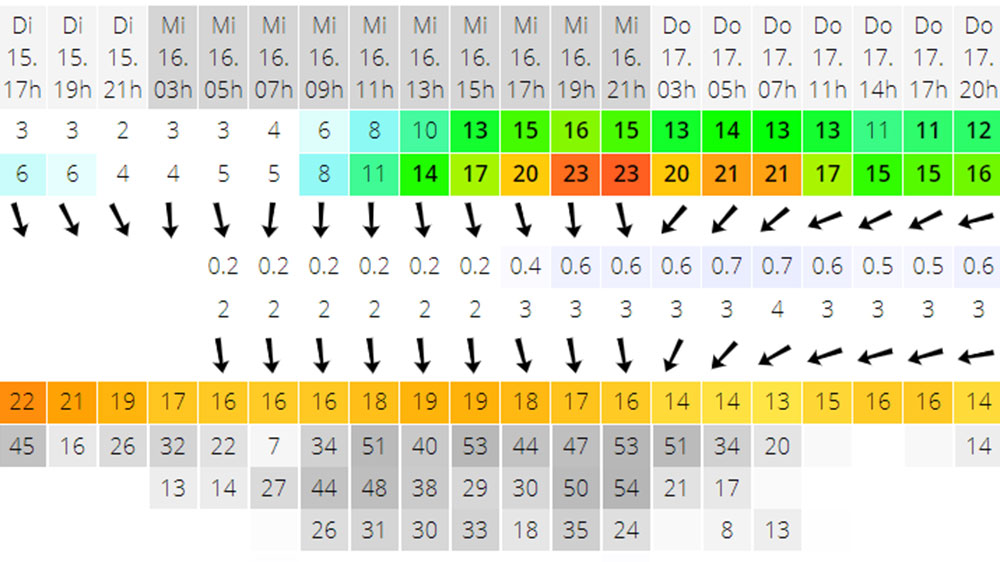
Das Darstellungskonzept von Windy ist so erfolgreich, dass mittlerweile auch viele weitere Softwarehersteller eine animierte Kartendarstellung anbieten. Streng genommen kommt dieses Konzept nicht von Windy. Der Gründer Ivo Lukacovic nutzte und erweiterte den Open-Source-Code der Earth Windanimation.
Als Programmierer, passionierter Kitesurfer und Hobbypilot schrieb Ivo Lukacovic sich auf die Fahne, ein professionelles Wettertool zu schaffen, das sich vor allem an Segler, Surfer, Fischer und Piloten richtet. Gerade für diese Nutzer sind aussagekräftige Wettervorhersagen von enormer Wichtigkeit für ihre Sicherheit, sind sie doch direkt den Naturgewalten ausgesetzt. Zudem sollte das Tool kostenfrei zugänglich und werbefrei sein. Das Startkapital stiftete Ivo Lukacovic selbst, er war zuvor im Onlinebusiness vermögend geworden.

Die Idee ging auf und das Unternehmen finanziert sich mittlerweile durch Spenden, Partnerschaften und Abomodelle. Derzeit ist die App noch werbefrei und sämtliche Module stehen kostenfrei zur Verfügung. Im März 2020 führte das Unternehmen eine Premiumversion ein. Premiumabonnenten erhalten für einen moderaten Monats- oder Jahrespreis stündliche Vorhersagen und häufigere Aktualisierungen der Vorhersagemodelle. Beispielsweise wird das Modell ECMWF in Premium nicht mehr nur zweimal, sondern viermal täglich aktualisiert. Außerdem erfolgt in der Premiumversion kein User-Tracking.
Von der 2014 gegründeten Grundversion „Windy ty“ wandelte sich die App über „Windy tv“ zu „Windy.com“. Aber nicht nur namentlich gab es Veränderungen, auch in der Funktionalität gab und gibt es regelmäßige Verbesserungen. Windy entwickelte sich zu einer Lösung, die am Markt der Wetter-Apps ihresgleichen sucht. Mittlerweile beziehen sogar Meteorologen, Mitarbeiter von Rettungsdiensten oder gar der Katastrophenschutz sie in ihre Wetterbewertung ein.

Vergleich der Wettermodelle in der App Windy
Was macht Windy also zu so einem wertvollen Tool? Anfänglich war es neben der graphischen Aufbereitung vor allem auch die Möglichkeit, die Berechnungen verschiedener Wettermodelle abzurufen und diese dann direkt miteinander vergleichen zu können. Im Bereich der kostenlosen Wetter-Apps war so etwas nur sehr selten zu finden.
Auch Windy startete mit den Daten des sehr verbreiteten GFS-Modells des US-amerikanischen Wetterdienstes NOAA, bot aber gleichzeitig schon das NEMS-Modell des Schweizer Wetterdienstes Meteoblue als Vergleich an. Schnell folgte das als äußerst zuverlässig geltende ECMWF-Modell des Europäischen Zentrums für mittelfristige Wettervorhersage. Dieses Modell war damit das erste Mal ohne kostenpflichtige Zusatzabos in einer Wettersoftware frei verfügbar. Windy selbst stuft es als sehr verlässlich ein.

Im weiteren Verlauf kamen noch die Modelle ICOM des DWD, das lokale Modell NAM der NOAA und das hochauflösende Modell AROME von MeteoFrance hinzu. Für die Berechnung des Seegangs stehen die Modelle ECMWF WAM und Wavewatch 3 zur Verfügung.
Aber nicht nur Vorhersagemodelle stellt Windy dar, auch Wetterradardaten verschiedener Wetterdienste, Satellitenfotos, Webcams und Stationsmeldungen lassen sich in leicht verständlicher und übersichtlicher Form aufrufen.
Wie kann auf die Wetter-App Windy.com zugegriffen werden?
Prinzipiell ist Windy eine Onlineplattform, die in jedem Internetbrowser aufgerufen werden kann. Für Android oder iOS Systeme steht auch eine entsprechende, für mobile Systeme optimierte, App zum Download bereit.

Die Software bezieht ihre Daten ausschließlich über das Internet, eine Version für Kurzwellenfunk- oder Satellitenverbindungen gibt es leider nicht. Damit richtet sich Windy in erster Linie an Küsten- und Binnensegler, die über Mobilfunk oder WLAN Zugriff auf das Internet haben. Für den Blauwassersegler ist die App Windy daher vor allem bei der Törnplanung relevant.
Die Grundfunktionen der App Windy
Im Folgenden wird die Browser-App betrachtet. Hier ist es empfehlenswert, sich in der „Windy Community“ zu registrieren. Das ermöglicht uns beispielweise, unsere Lieblingsorte als Favoriten zu speichern oder uns Wetterwarnungen per E-Mail zuschicken zu lassen, auch unsere Voreinstellungen bleiben nur bei einer Registrierung dauerhaft erhalten.
Klicken wir auf die drei Balken in der linken oberen Ecke, haben wir die Möglichkeit, verschiedene Voreinstellungen vorzunehmen. Falls noch nicht automatisch angezeigt, können wir hier auch die Sprache in „Deutsch“ ändern.

Durch einfaches Klicken und Ziehen in der Karte können wir hin- und herfahren und mit den Plus- und Minus-Tasten (rechts oben) hinein- oder herauszoomen – ebenso mit dem Rad an der PC-Maus. Mit der Play-Taste links unten startet eine zehntägige Prognose. Die Daten werden einfach im Hintergrund geladen.
In den Voreinstellungen wird uns die Windprognose aus dem ECMWF-Modell angezeigt. Die Windstärke ist farblich hervorgehoben, die Windrichtung durch eine Partikelanimation. Schon mal eine gute Übersicht, doch gehen wir etwas mehr ins Detail.
Das Menü rechts unten bei Windy im Browser
Beim ersten Aufruf von Windy ist die Windvorhersage zu sehen. Rechts unten im Bild können wir zwischen den verschiedenen Wettermodellen wählen, die im aktuellen Kartenausschnitt verfügbar sind. Über das Informations-I im Kreis darüber erfahren wir, wann das Modell das letzte Mal aktualisiert wurde.

Links daneben haben wir die Möglichkeit, mit „Partikelanimation“ diese an- oder abzuschalten und mit dem Schieberegler „Druck“ die Anzeige der Isobaren in der Karte zu aktivieren.

Die Zeile darunter ergänzt die Karte um weitere Angaben. Mit dem Herz werden unsere als Favoriten gespeicherten Orte als Herz auf der Karte angezeigt. Mit der Wolke werden die Vorhersagewerte numerisch neben den Städten angezeigt. Über den Windanzeiger erscheinen die verfügbaren Wetterstationen mit aktuellen Windmessungen.
Klicken wir auf einen der Pfeile, bekommen wir Informationen zu der gewählten Wetterstation und weitere Messdaten. Dann sehen wir bis zu sieben Tagen rückwirkend die Sonnenstunden, Temperatur, Taupunkt, Windrichtung und -stärke sowie den Luftdruck. Diese Werte können mit verschiedenen Wettermodellen verglichen werden. Eine Ampel zeigt dabei an, ob die Vorhersage verlässlich war.

Neben dem Windanzeiger finden wir noch gemeldete Temperaturdaten, Messwerte an Flughäfen, Zugriff auf Webcams und Messwerte an Gleitschirmplätzen. Mit „Mehr Ebenen“ haben wir sogar noch mehr Auswahlmöglichkeiten. Durch die Schieberegler daneben bestimmen wir, welche davon wir in der Auswahl auf der Hauptkarte angezeigt bekommen wollen. Beispielsweise habe ich bei mir die für Segler eher uninteressanten Gleitschirmplätze gegen die Vorhersageorte für Gezeiten getauscht.

Die ortsbezogene Wettervorhersage mit Windy
Die meistgenutzte Wettervorhersage in Wetter-Apps ist die ortsbezogene Wettervorhersage. Logischerweise kann sie auch in Windy abgerufen werden. Dazu bestimmen wir zunächst einen Ort, für den wir Wetterinformationen laden wollen. Dies geht entweder durch das Eingabefeld in der linken oberen Ecke oder durch einen einfachen Rechtsklick in die Karte und einen weiteren Klick auf „Vorhersage für diesen Ort“. Am unteren Rand öffnet sich ein Fenster mit der Wettervorhersage.

Auf einen Blick sehen wir auf dem Screenshot Sonnenstunden (rosa), Temperatur, Niederschlag, Windstärke, Windböen und Windrichtung. In der Mitte des unteren Bildrandes finden wir die verfügbaren Vorhersagemodelle für diesen Ort. Durch Klick auf den Button „Vergleichen“ können diese direkt miteinander verglichen werden.

Auf der linken Seite des unteren Bildrandes haben wir noch weitere Auswahlmöglichkeiten. Voreingestellt sind die „Basisdaten“. Mit einem Klick auf „Wind“ rufen wir den Vorhersagemodell-Vergleich grafisch auf.


Das Menü rechts an der Seite bei Windy im Browser
Über das Menü am rechten Rand können wir bestimmen, welche Vorhersagen in der Hauptanimation auf der Karte dargestellt werden sollen. Am rechten Bildrand finden wir dazu die entsprechenden Buttons. Beispielsweise für Wetterradar, Satellit, Wind, Regen, Gewitter, Temperatur, Wolken, Wellen und Luftqualität.

Auch hier haben wir durch Klicken auf „Mehr Ebenen“ die Möglichkeit, das Auswahlmenü mit Schiebereglern anzupassen. An diesem Punkt wird klar, welche Power hinter Windy steckt, über 40 Anzeigemöglichkeiten werden uns dort angeboten. Nicht alle sind für Segler relevant, wir beschränken uns daher in diesem Tutorial erst einmal auf die wesentlichen Wetterwerte für unsere Törnplanung.
Die Böen-Vorhersage in Windy
Noch einmal zurück zum Wind. Wie gesagt: Beim Programmstart wird uns von Windy standardmäßig die Windvorhersage angezeigt. Das ergibt Sinn, für uns Segler ist die Information über die Windentwicklung ja meist die relevanteste.

Nicht zu verachten ist, dass es im Menü an der rechten Seite einen Parameter gibt, der sich „Windböen“ nennt. Diesen würde ich immer mit betrachten, da nur so ein vollständiges Bild der Windvorhersage entsteht. Gerade die Intensität der Böen entscheidet oft mit darüber, wie angenehm oder unangenehm ein Törn von der Crew wahrgenommen wird.

Das Wetterradar in Windy
Mit einem Wetterradar wird die Atmosphäre horizontal und vertikal gescannt. Wie beim Radareinsatz auf Yachten auch werden dabei Niederschläge sichtbar. Allerdings handelt es sich beim Wetterradar um eine andere Größenordnung von Radargerät.
Mit dem Wetterradar werden hochaufgelöste Radarbilder von den meteorologischen Instituten erzeugt, die sogar Schauer mit schwacher Intensität erfassen. Durch die kontinuierliche Aufzeichnung lässt sich ihre Zuggeschwindigkeit erfassen.

Windy verfügt über eine Schnittstelle zu den verschiedenen Datenquellen. Als physische Einheit wird „dBZ“ verwendet. Je höher die Zahl, desto stärker ist das empfangene Radarecho.
Die Satellitenbilder in Windy
Unter „Satellit“ liefert Windy aktuelle Satellitenfotos. Auch diese werden animiert und geben somit einen guten Eindruck über Bewölkung, Zugrichtung von Fronten, Regenwahrscheinlichkeit und vieles mehr. Unter dem Zeitbalken können wir zudem zwischen verschiedenen Satellitenanbietern wählen.

Der Wert „K“ an der farbigen Skala am unteren Bildrand steht für die physikalische Einheit „Kelvin“. Sie gibt die Temperatur an. Wahlweise kann auf Grad Celsius oder Fahrenheit umgeschaltet werden.
Regendarstellung in der Wetter-App Windy
Die Regenmenge wird in Millimetern oder Zoll angegeben und farbig dargestellt. Die Farbe sagt aus, wie stark es zum Berechnungszeitpunkt regnet.

Grundsätzlich kann auch die Art des Niederschlags eingesehen werden. Das ist tendenziell eher etwas für Eisfahrer. Im nachstehenden Beispiel ist Kap Hoorn links oben im Bild zu sehen und die Antarktis am unteren Rand. Auf der Überfahrt wechselt der Niederschlag von Regen (blau), über Regen mit Schnee (grün) zu Schneefall (weiß).

Tipp: Blauwassersegler können über die akkumulierte Regenmenge gut feststellen, ob und wie stark eine Konvergenzzone gerade ausgebildet ist und wo sie sich aktuell befindet. Auf dem nachstehenden Screenshot liegt die Innertropische Konvergenzzone (ITCZ) nördlich von Australien über den Salomonischen Inseln, Papua-Neuguinea und Indonesien (rosa Bereich).
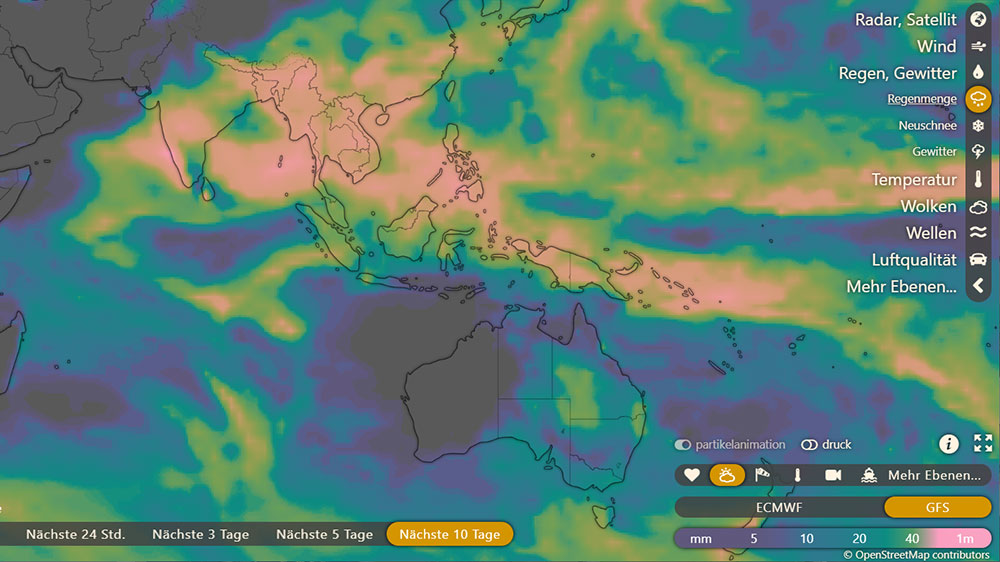
Die Gewitterinterpretation mit CAPE in Windy
Neben einer Darstellung der Gewitterprognose können wir auch den CAPE-Index einsehen (muss eventuell unter „Mehr Ebenen“ aktiviert werden). CAPE steht für Convective Available Potential Energy, ein Wert für die verfügbare Energie, mit der ein Luftpaket gehoben werden kann. Vom CAPE-Wert lässt sich die Wahrscheinlichkeit von Gewittern und Squalls sowie deren Intensität ableiten. Im Gegensatz zu den Gewitterdaten aus dem Wetterradar werden die Werte hier in einem Vorhersagemodell errechnet.

Seegangsverhältnisse in Windy betrachten
Auch beim Seegang können wir die Daten der verschiedenen Berechnungsmodelle abrufen und zwischen verschiedenen Wellentypen unterscheiden. Die Animation gibt einen guten Überblick darüber, wie der Seegang durch unterschiedliche Wettersysteme und Landmassen beeinflusst wird.

Wenn wir auf eine ortsbezogene Vorhersage durch das Setzen einer Nadel wechseln, bekommen wir weitere Parameter zur Auswahl angezeigt. Wählen wir hier „Wellen“, entsteht ein klareres Bild des zu erwartenden Seegangs. Auch hier ist es möglich, zwischen den Modellen WAM des ECMWF und WW3 der NOAA zu wechseln. Rechts daneben finden wir Angaben darüber, wann das Modell zuletzt aktualisiert wurde.

Durch den Klick in die Karte lassen sich die Seegangsverhältnisse klarer erkennen. Das ist im folgenden Screenshot gut zu sehen. Er zeigt die Meerenge zwischen den Kanareninseln Gran Canaria und Teneriffa. Hier läuft der Seegang quer zum Wind. So lassen sich übrigens auch Kreuzseen aus Dünung und Windsee erkennen.

Vorhersagen zur Strömung in Windy
Ein weiteres Feature, welches sonst eher selten in kostenfreien Wetter-Apps zu finden ist, ist die Darstellung von Strömungen. Es handelt sich allerdings nur um eine Momentaufnahme des US-amerikanischen Modells NEDIS, die im Abstand von zwei Tagen aktualisiert wird. Ein Vorhersagemodell ist bisher leider noch nicht in Windy integriert.
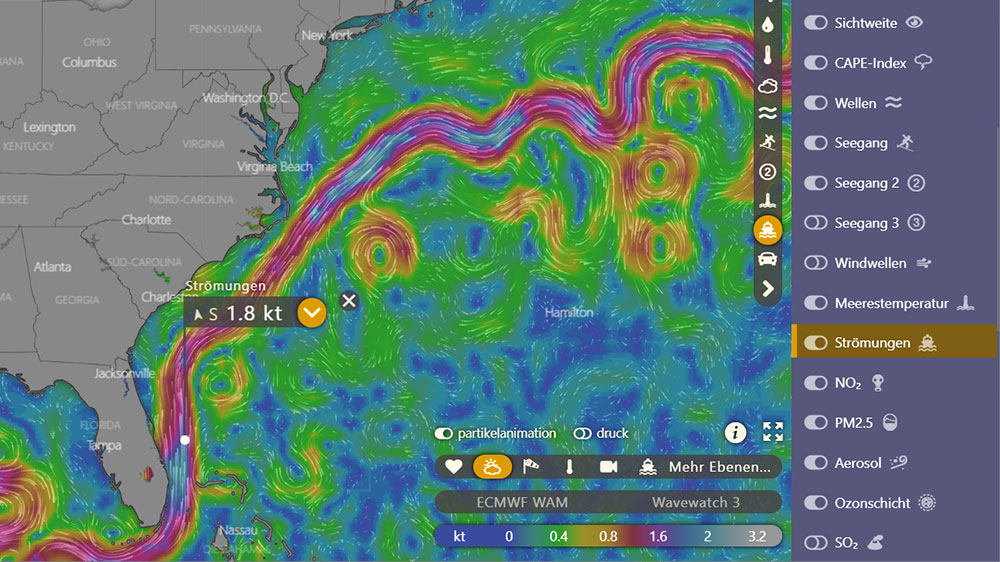
Sonstige Vorhersageparameter in Windy
Auf die gleiche Art können wir so noch diverse weitere Informationen abrufen, die allerdings den Rahmen dieses Beitrags sprengen würden. Natürlich finden wir auch Angaben zu Temperatur, Luftfeuchtigkeit und Luftdruck, aber eben auch Werte, die eher interessant für Piloten und Kitesurfer sind.

Spannend ist auch der Parameter Wind-Summierung, der aufzeigt, wo es über einen bestimmten Zeitraum besonders windig ist. Skifahrer freuen sich sicherlich über die Neuschnee- und Schneehöhenangabe. Weitere Werte sind: Taupunkt, Nullgradgrenze, diverse Wolkenanalysen und Wolkenhöhenangaben, Nebel, Sichtweite, Schadstoffbelastung und vieles mehr.

Törnplanung mit Windy
Gehen wir noch einmal zurück zum Menü in der linken oberen Ecke (drei Balken). Hier versteckt sich seit Mitte 2019 eine einfache, aber für Fahrtensegler ziemlich hilfreiche, Wetterrouting-Funktion. Durch Auswahl von „Entfernung & Planung“ verwandelt sich unser Mausanzeiger in ein Kreuz, mit dem wir eine Route erstellen können. Für diese Route wird uns dann das zu erwartende Wetter auf dem Törn im Verlauf angezeigt. Unter Seglern auch gerne als Streckenwetter-Planung bezeichnet.

Nachdem wir die Wegpunkte markiert haben, wählen wir noch am unteren Bildrand „Boat“ und rechts daneben unsere Durchschnittsgeschwindigkeit – im Beispiel sind 5 Knoten eingestellt. Geplant wird eine Fahrt von Bornholm nach Lettland. Der Clou: Mit dem Schieberegler können wir den Startpunkt verändern.
Mit dem Streckenwetter bekommen wir eine Übersicht über die Wetterbedingungen, die für unseren Törn vorhergesagt wurden. Klicken wir in die numerische Anzeige, verändert sich auch die animierte Hauptgraphik und auf der Route wird unsere voraussichtliche Position durch einen blinkenden Punkt dargestellt.
Hinweis: Das Wetterrouting ist bisher leider nur auf Basis des ECMWF-Modells möglich, auch werden uns keine optimierten Routen angeboten. Und es wird auch nicht die Geschwindigkeit des Bootes auf Basis eines Polardiagramms berücksichtigt.
Fazit zur Wetter-App Windy
Bei uns und bei vielen weiteren Blauwasserseglern ist Windy zu der Standard-App für die Törnplanung geworden. Ich habe bisher keine vergleichbare kostenlose Wetterapp gefunden, die solch einen Funktionsumfang bietet.
Besonders gut gefällt mir die übersichtliche, fast schon selbsterklärende Oberfläche, die nur wenige Fragen offenlässt. Windy bietet hier alles, was Wassersportler und Piloten brauchen, und ist dennoch nicht überladen.
Einziger Haken: Lediglich Strömungsvorhersagen und Synoptische Wetterkarten sind noch nicht zu finden. Aber das ist vermutlich auch nur eine Frage der Zeit. Und ganz wichtig: Leider ist es in Windy bisher nicht möglich, Wetterdaten ohne eine stabile Internetverbindung abzurufen. Auf hoher See ist die Software daher nicht einsetzbar. Dennoch bietet sie dem Blauwassersegler ein mächtiges Planungstool.





















Diesen Artikel finde ich äusserst wichtig. Ich benütze windy.com seit nun 4 Jahren. Da man eine Onlineverbindung braucht, habe ich mir für das Strecken-Routing ganz einfach Hardcopys pro Tag gemacht und diese in Papierform auf meinem Kartentisch liegen. Das hat bisher bestens funktioniert. Über Iridium-Handy ist die Online-Nutzung wegen der hohen Datenübertragung zu teuer, auch zu langsam und letztlich unnötig. – Zu erwähnen ist noch, dass die Datenaufbereitung (vor allem des ECMWF-Modell) durch eine Universität in der Schweiz, zu Vorzugskonditionen, dem Windy-Team zur Verfügung gestellt wird. Das freut mich als ehemaliger CH-Steuerzahler ganz besonders.
Guter Beitrag zu einer anscheinend guten App.
Die drei Balken links oben neben Ort suchen finde ich leider nicht.
Auch nicht die plus minus buttons und nicht die senkrechten und waagerechten schwarzen Buttonleisten. Gibt es das nur in Premium?
Hallo zusammen, ich habe das gleiche Problem bei meinem IPad. ie Balken Links oben sind nicht vorhanden. Die enthaltenen Funktionen sind auch nirgendswo anders zu finden. Ob App oder Browser ist egal. Am Home PC funktioniert alles wie oben beschrieben. Wie schaut das bei Euch aus?
Hallo zusammen,
windy finde ich echt gut. Das Menü am Ipad ist leider anders als am PC.
Die drei Balken links oben neben Ort sind bei meinem Ipad nicht vorhanden.
Die enthaltenen Funktionen sind auch nirgendswo anders zu finden. Ob App oder Browser ist egal. Am Home PC funktioniert alles wie oben beschrieben. Wie schaut dass bei Euch aus?
Vielen Dank für das Feedback! Die Apps für iOS (iPad, iPhone) und Android sind etwas anders strukturiert. Die Balken sind dort rechts-unten im Fenster zu finden. Darüber gelangt man auch zu den allgemeinen Einstellungen, die auf dem PC links-oben zu finden sind. Die gespeicherten Favoriten sind über das Benutzerbild darunter abrufbar. Die Routingfunktion ist derzeit leider noch nicht in der App verfügbar.
Tolle Anleitung, aber kann mir jemand sagen, wie man einen Favoriten löschen kann? Bei mir sind einige Favoriten doppel oder mehrfach eingetragen. Danke
Moin Gert, du müsstest dich dazu (am Computer oben-rechts) mit deinem Profil anmelden. Dann links-oben ins Menü und die Favoriten auswählen. Mit Klick auf die Mülltonne neben dem Favoriten wird er gelöscht.
Hallöle,
mich interessiert auch, wie man die Favoriten löscht, denn auch ich habe doppelte.
Die Anweisung funktioniert leider nicht, weder am Computer und auch nicht anderswo.
Bitte Rückmeldung, danke.
Habe es gerade nochmal ausprobiert, funktioniert am PC wie oben von mir beschrieben. Anmelden, dann links oben auf die drei Balken klicken und Favoriten auswählen. Rechts neben dem Namen des Favoriten ist das Symbol einer Mülltonne. Damit kann der Eintrag gelöscht werden.
Am Tablet oder Smartphone funktioniert es anders. Da den Favoriten auswählen (z.B. auf das Herz auf der Karte klicken) Dann auf das Herz neben dem Ortsnamen in der Suchleiste klicken und “Von Favoriten entfernen” auswählen.
Mobile app: schiebe nach links dann auf „Bearbeiten“ dann runter swipen und dort kannst du löschen. LGF
Wir haben mit der App den Törn über den Nordatlantik Azoren Kanaren geplant und im September 2021 durchgeführt. Mit dem geschätzten Etmal aller 24 h eine neue Position gesetzt und mit dem Handy fotografiert.
Das hat perfekt funktioniert.
Danke den Entwicklern.
Ich bin der Wind
Hallo, ich habe aus dem Webinar und dem Tutorial doch eine Reihe hilfreicher Anregungen erhalten, die ich bisher so nicht erkannt hatte. Das wird die Nutzung der App deutlich verbessern. Kann dass Tutorial als PDF zur Verfügung gestellt werden?
VG
Andreas Seckelmann
windy nützt schon deshalb nichts weil echte segler keinen strom an bord haben.
Hi Jo, so gesehen nützt dann ja gar keine “elektronische” Vorhersage etwas. Wie machst du denn deine Törnplanung mit dem Wetter?
Hallöle,
wie lösche ich einen erstellten (oder auch fremden) Spot???
Sind die Favoriten mit “Spot” gemeint? Dann siehe meine Antwort auf deine Frage oben.
Ich verwende die diese App schon einige Jahre, ich finde diese einfach super. Ist zwar blöd, aber ich habe etwas noch nicht herausgefunden, aber alles Mögliche probiert.
Am PC/Laptop geöffnet kann ich mit Tasten das Bild nicht nach rechts oder links verschieben. Genauso nicht nach oben oder unten. Ich kann zwar mit dem Cursor am Bildschirmrand anklicken, dann kann man das Fenster etwas verschieben.
Meine Frage, wie kann ich das Bild am Fenster vom PC verschieben, wie z.B. bei Google Earth. Ich habe es bis jetzt nicht geschafft.
Liebe Grüße an alle User und danke.
Steward
Vielen Dank für den wunderbaren Artikel. Habe mir daraufhin auf dem Desktop tatsächlich die Pro-Version installiert. Nur um herauszufinden, dass die Funktionalität “ „Entfernung & Planung“ NUR auf dem Desktop geht – den ich aber auf meinen Segeltörns nicht dabei habe :((( Bitte dem Artikel vielleicht noch hinzufügen, welche der Funktionen nur auf welchen Devices funktioneren …
Hallo Leo, danke für den Hinweis 🙂 Ich bin gerade dabei, den Artikel zu überarbeiten, da einige neue Funktionen hinzugekommen sind. Ich werde mir das mal anschauen. Viel Grüße Jonathan
Hallo, es geht wieder um das Löschen der Favoriten. Wenn ich auf My Favorites klicke, da ist da kein Papierkorb, das ist gar nichts, nur eine Karte mit Hinweisen zum Installieren von neuen Favoriten
Hallo
habe seit ca. 2 Jahren Premium 25,99 €. In den letzten Wochen habe ich nur noch 1 Woche und eine Meldung von euch, dass die Premium machen soll.
Vor 2 Tagen ging es auf die 2 Wochen – jetzt schon wieder nicht. Bitte um baldige Hilfe und Info.
Freundliche Grüße Jürgen Naue